OGC Web Map Service - WMS¶
OGC Web Map Service (WMS) je asi nejrozšířenější a nejpoužívanější standard OGC. OGC WMS slouží k popisu toho, jakým způsobem požaduje klient po serveru vygenerovat mapový náhled z dat uložených (z pohledu klienta) na serveru. Symbologii mapy lze do určité míry ovlivnit, vstupní data nikoliv.
OGC WMS definuje 3 typy dotazů, tzv. requestů:
- GetCapabilities
- GetMap
- Nepovinný GetFeatureInfo
Poznámka
Většina webových služeb OGC funguje podobně, proto se pokusíme WMS rozebrat podrobněji.
WMS GetCapabilities¶
Jako příklad zvolíme službu ČÚZK, poskytující letecké ortofoto snímky, dostupnou na adrese:
http://geoportal.cuzk.cz/WMS_ORTOFOTO_PUB/WMService.aspx
Tzv. Capabilities dokument obdržíme pomocí dotazu GetCapabilities:
http://geoportal.cuzk.cz/WMS_ORTOFOTO_PUB/WMService.aspx?service=WMS&request=GetCapabilities
Pokusíme se výše uvednou URL blíže rozebrat:
http://geoportal.cuzk.cz/WMS_ORTOFOTO_PUB/WMService.aspx?service=WMS&request=GetCapabilities
^ ^ ^
Adresa serveru ČUZK se službou leteckým snímků --------+ | |
Specifikace požadované služby OGC WMS ----------------------------+ |
Specifikace dotazu GetCapabilities -------------------------------------------------+
Po zadání této adresy do webového prohlížeče server ČÚZK vrátí XML dokument popisující jeho schopnosti. V případě OGC WMS má 2 části (první část bývá pro všechny služby OGC OWS stejná nebo alespoň hodně podobná) - metadata serveru (v části Service) a informace o dostupných službách (Capability):
<WMS_Capabilities xsi:schemaLocation="http://www.opengis.net/wms ....>
<Service>
<Name>WMS</Name>
<Title>Prohlížecí služba WMS - Ortofoto</Title>
<Abstract>Prohlížecí služba WMS-ORTOFOTO je poskytována jako veřejná ...</Abstract>
...
<ContactInformation>
...
</ContantInformation>
<Fees>Neplatí</Fees>
<AccessConstraints>http://geoportal.cuzk.cz/Dokumenty/Podminky_sluzby_CUZK.pdf</AccessConstraints>
</Service>
<Capability>
<Request>
...
</Request>
<inspire_vs:ExtendedCapabilities>
...
</inspire_vs:ExtendedCapabilities>
<Layer>
...
</Layer>
</Capability>
</WMS_Capabilities>
Service¶
V části dokumentu označené jako Service jsou uloženy metadata služby. Její jméno, titulek a širší popis, tzv. abstrakt. Dále zde nalezneme kontaktní informace na provozovatele služby, informace o poplatcích a omezeních přístupu.
Capability¶
V části Capability jsou již praktické informace pro připojení služby, adresy URL na jednotlivé dotazy (GetCapabilities, GetMap a GetFeatureInfo, které mohou být různé(!)) a seznam dostupných vrstev (ten může být hierarchicky zanořený).
Dokument také může obsahovat relativně obsáhlou část, kterou jsou metadata doplněna o atributy vyžadované směrnicí INSPIRE. V původní definici dokumentu toto vyžadováno není. INSPIRE tak pouze rozšiřuje existující standard (což považujeme za příhodné a elegantní řešení).
Layer¶
Podíváme se blíže na část Layer:
...
<Layer cascaded="1">
<Name>GR_ORTFOTORGB</Name>
<Title>Ortofoto</Title>
<Abstract>Vrstva Ortofoto</Abstract>
<KeywordList>
<Keyword>ortofoto</Keyword>
</KeywordList>
<CRS>EPSG:5514</CRS>
<CRS>EPSG:4326</CRS>
<CRS>EPSG:3857</CRS>
...
<BoundingBox CRS="EPSG:5514" minx="-950003.17502118601" miny="-1250003.1750036045"
maxx="-399990.47499578597" maxy="-899996.82499090442"
resx="6.3500127000253999" resy="-6.3500127000253999"/>
<BoundingBox CRS="EPSG:4326" miny="11.214011580382529" minx="47.964914601259672"
maxy="19.407662623095131" maxx="51.691664934538636"/>
<BoundingBox CRS="EPSG:3857" minx="1248338.0588780562" miny="6101019.8582439059"
maxx="2160451.1206905982" maxy="6744565.3811490489"/>
...
<Attribution>
<Title>© Český úřad zeměměřický a katastrální</Title>
<OnlineResource xlink:href="http://www.cuzk.cz" xlink:type="simple"/>
<LogoURL height="20" width="20">
<Format>image/gif</Format>
<OnlineResource xlink:href="http://geoportal.cuzk.cz/design/logo.gif" xlink:type="simple"/>
</LogoURL>
</Attribution>
...
<Style>
<Name>Default</Name>
<Title>Default</Title>
<LegendURL width="20" height="15">
<Format>image/png</Format>
<OnlineResource xlink:href="http://geoportal.cuzk.cz/WMS_ORTOFOTO_PUB/..." xlink:type="simple"/>
</LegendURL>
</Style>
<MinScaleDenominator>2.5253813613805272</MinScaleDenominator>
<MaxScaleDenominator>7576144.0841415804</MaxScaleDenominator>
</Layer>
...
Každá vrstva je identifikovaná svým jménem (Name), má nadpis (Title) a může mít širší popis (Abstract). Za klíčovými slovy následuje seznam podporovaných souřadnicových systémů. Některé servery podporují ve výchozím nastavení „všechny“, což značně komplikuje strojové zpracování podobných odpovědí.
V další části lze dohledat hraniční souřadnice dat BoundingBox. Attribution pak obsahuje informace o licenci a copyrightu. Některé vrstvy nabízejí více možností, např. jak zobrazit symbologii (Style). Nakonec následují informace o měřítcích, ve kterých se bude daná vrstva vykreslovat.
WMS GetMap¶
Po prostudování dokumentu Capabilities jsme schopni (nebo námi napsaný program) sestavit dotaz typu GetMap, který vrátí požadovaný mapový náhled na poskytovaná data. Výsledek WMS služba vratí na základě dotazu, ve kterém musí být specifikováno:
- Identifikátor vrstev
- Souřadnicový systém
- Hraniční souřadnice požadovaného výřezu
- Velikost obrázku
- Formát obrázku
- a některé nepovinné parametry
http://geoportal.cuzk.cz/WMS_ORTOFOTO_PUB/WMService.aspx?
^ service=WMS&
| ^ request=GetMap&
| | ^ version=1.3.0&
| | | ^ layers=GR_ORTFOTORGB&
| | | | ^ format=image/jpeg&
| | | | | ^ width=800&height=600&
| | | | | | ^ bbox=50.5,14.0,50.8,14.3&
| | | | | | | ^ crs=epsg:4326&
| | | | | | | | ^ styles=
| | | | | | | | | ^
| | | | | | | | | +- Legenda (symbologie)
| | | | | | | | +- Souřadnicový systém
| | | | | | | +- Hraniční souřadnice výřezu
| | | | | | +- Velikost obrázku
| | | | | +- Formát výstupního obrázku
| | | | +- Seznam vrstev
| | | +- Verze standardu
| | +- Požadavek GetMap
| +- Specifikace služby
+- Server URL
Příklad:
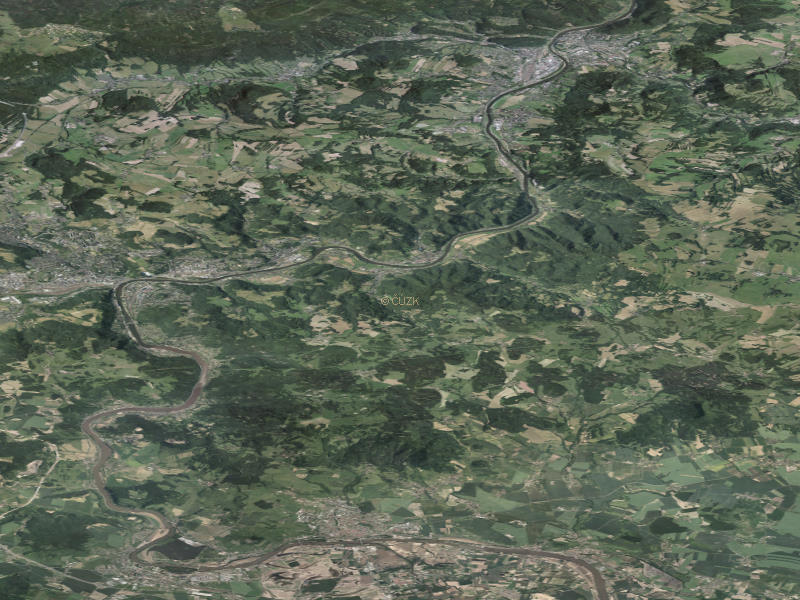
Obr. 38 Letecký snímek získaný pomocí služby OGC WMS ze serverů ČUZK.
Poznámka
Všiměte si, že hraniční souřadnice (bbox) jsou zadány ve formě miny, minx, maxy, maxx - což je v rozporu s obecně platným zápisem párů souřadnic [x, y].
To je způsobeno tím, že ve standardu WMS verze 1.3.0 se dbá na pořadí souřadnic, jak jsou definovány v souřadnicovém systému. Systém WGS84 preferuje zápis v pořadí Y, X (tj. zeměpisná šířka a délka). Stejné platí např. INSPIREm předepsaný souřadnicnicový systém ETRS (EPSG:3035) či pro systém S-JTSK (EPSG:5514). Viz kapitola Souřadnicové systémy. V praxi se ale pořadí os souřadnic [x, y] zachovává.
Jak lze tušit, způsobuje tato nekonzistence množství problémů v komunikaci mezi servery klienty, i vzhledem k tomu, že ve starších verzích standardu WMS byl zápis pořadí souřadnic vždy [x, y].
WMS GetFeatureInfo¶
Pokud daná vrstva (Layer) tento dotaz podporuje, tak je možné se dotázat na hodnotu pixelu na daných souřadnicích. To zda je tento dotaz podporován zjistíme z atributu queryable u každé vrstvy. V případě výše uvedené služby, není žádná vrstva dotazovatelná (viz dokument Capalities). Služby nabízející náhled na datovou sadu ZABAGED nicméně takovou dotazovatelnou vrstvu obsahuje:
...
<Layer queryable="1" opaque="0" noSubsets="0">
<Name>GL_CA010</Name>
<Title>Vrstevnice základní</Title>
<Abstract>Vrstva Vrstevnice základní</Abstract>
<KeywordList>
<Keyword>vrstevnice základní</Keyword>
</KeywordList>
<CRS>EPSG:3035</CRS>
<CRS>EPSG:3034</CRS>
<CRS>EPSG:4326</CRS>
<CRS>EPSG:4258</CRS>
...
<MinScaleDenominator>1</MinScaleDenominator>
<MaxScaleDenominator>15000</MaxScaleDenominator>
</Layer>
...
Dotaz typu GetFeatureInfo vyžaduje stejné parametry jako GetMap a k tomu ještě následující hodnoty:
- request=GetFeatureInfo hodnota parametru request je samozřejmě změněna
- QUERY_LAYERS=GL_CA010 vrstvy o které se zajímáme
- INFO_FORMAT=text/html formát odpovědi
- I=568&J=179 souřadnice dotazu v pixelech obrázku
Odpověď ze serveru:
| Vrstevnice základní | |
|---|---|
| ID | 24358813 |
| MAPNO | 133221 |
| VYSKA | 408 |
| TYP | ZM10 |
Poznámka
Dotaz byl poskládán pomocí programu QGIS. Odhadovat BBOX vrstvy a souřadnice obrázku samozřejmě lze (po dopočítání rozlišení pixelu), pomocí výše uvedeného software je to ale přesnější.
Úkol
Přidání vrstvy do QGIS
Přidejte vrstvu leteckého snímku z výše zmíněné WMS služby do QGIS. V dialogu přidejte neprve novou Službu a následně načtěte její data.